Ihre Mixed Reality-Startumgebung
Was ist das Mixed Reality-Zuhause?
Windows Mixed Reality ist das erste räumliche Betriebssystem. Anstatt eine Flatscreen- und eine 2D-Schnittstelle zu verwenden, verwendet es unsere instinktuale Fähigkeit, dreidimensionalen Raum zu navigieren. Jeder Ort hat einen Zweck, und Inhalt hat Kontext. Genau wie Ihr PC auf der Desktopschnittstelle beginnt und Ihr Smartphone mit einem Startbildschirm beginnt, beginnt Windows Mixed Reality an der Mixed Reality-Startseite. Es ist eine Umgebung, in der Sie navigieren und personalisieren können, um Ihre eigenen zu machen. Es ist die Canvas für die Tausende von Apps, die im Microsoft Store oder SteamVR verfügbar sind. Sie können Multitasking mit diesen Apps wie nie zuvor in 3D ausführen, wo Der Platz fast grenzenlos ist.
Navigieren durch das Mixed Reality-Zuhause
- Physisch zu Fuß: Wenn Sie Ihr Headset mit einer Raumgrenze eingerichtet und den verfügbaren Platz gelöscht haben, um sicher herumzugehen, können Sie physische Schritte unternehmen, um kurze Entfernungen in Ihrem Zuhause zu bewegen. Ein Schritt in der realen Welt ist ungefähr ein Schritt in der virtuellen Erfahrung.
- Teleporting (mit Bewegungscontrollern): Sie können schnell zu einer Position springen, indem Sie teleportieren. Mit den Bewegungscontrollern können Sie teleportieren, indem Sie den rechten oder linken Ministick nach vorne bewegen, auf die Richtung abzielen, die Sie gehen möchten, und dann den Ministick loslassen.
- Teleporting (mit Gamepad): Mithilfe eines Gamepads können Sie den Linken Ministick nach vorne übertragen.
- Teleporting (mit Maus): Halten Sie mit der Maus die Maustaste gedrückt, und lassen Sie die gewünschte Position los.
- Sie können die Richtung ändern, in die Sie für alle oben genannten Eingaben teleportieren, indem Sie den Ministick (für die Bewegungscontroller und gamepad) oder mithilfe des Bildlaufrads auf der Maus drehen.
- Ein praktisches Feature heißt "An App ausrichten", mit dem Sie zur idealen Position springen können, um mit App-Fenstern zu interagieren. Zeigen Sie den Teleportationsbogen auf ein Fenster, und lassen Sie los. Das System platziert Sie automatisch an der idealen Position, um den Inhalt dieses zielbezogenen Fensters zu genießen.
- Virtuell zu gehen: Sie können sich praktisch kontinuierlich bewegen, indem Sie den Ministick (Sie sollten es spüren) auf Ihren Bewegungscontrollern oder Gamepads drücken und dann in die gewünschte Richtung bewegen.
Starten einer App
- Drücken Sie von Ihrer Mixed Reality-Startseite aus die Windows-Taste auf dem Controller, um die Menü zu starten.
- Wählen Sie die App aus, die Sie starten möchten.
- Platzieren Sie die App an der Stelle, an der Sie sie verwenden möchten, und wird gestartet.
- Ab jetzt können Sie auf das 3D-Modell klicken, um die App zu starten.
Durchsuchen des Webs
- Drücken Sie die Windows-Taste auf dem Controller, um die Menü zu öffnen.
- Starten Sie Microsoft Edge.
Wiedergeben von Musik
- Drücken Sie die Windows-Taste auf dem Controller, um die Menü zu öffnen.
- Starten Sie Groove-Musik.
Herunterladen einer App
- Drücken Sie die Windows-Taste auf dem Controller, um die Menü zu öffnen.
- Starten Sie den Microsoft Store.
- Suchen Sie nach einer gewünschten App oder einem Spiel, und wählen Sie dann "Abrufen" oder "Kaufen" aus.
Sie können auch die App "Neu für Sie" verwenden, um nach Inhalten zu suchen, die in Ihrem Mixed Reality-Zuhause als Einkaufstasche angezeigt werden.
Was ist die App "Neu für Sie".
Möglicherweise stellen Sie fest, dass in Ihrem Mixed Reality-Zuhause eine Microsoft Store-Tasche vorhanden ist. Wenn Sie darauf klicken, werden Ihre neuen und spannenden Apps angezeigt, die Sie herunterladen oder kaufen können.
Mein Zuhause personalisieren
Sie können Ihr Zuhause mit Apps und Hologrammen dekorieren. Apps können aus dem Microsoft Store heruntergeladen werden. Sie können auch die Holograms-App verwenden, um Objekte in Ihrem Zuhause zu platzieren.
Mit der Schaltfläche "Anpassen" können Sie den Standort und die Größe von Dingen in Ihrem Zuhause anpassen. Sie können auch zwei Bewegungscontroller verwenden, um elemente schnell zu verschieben und die Größe zu ändern, indem Sie auf einen beliebigen Teil eines Hologramms oder die Menüleiste eines App-Fensters zeigen, mit beiden Controllern und dann näher oder weiter auseinander bewegen.
Zurücksetzen der Möbel und Der App-Platzierung meines Hauses auf standard
Wechseln Sie zu "Einstellungen > Mixed Reality-Umgebung > > zurücksetzen" 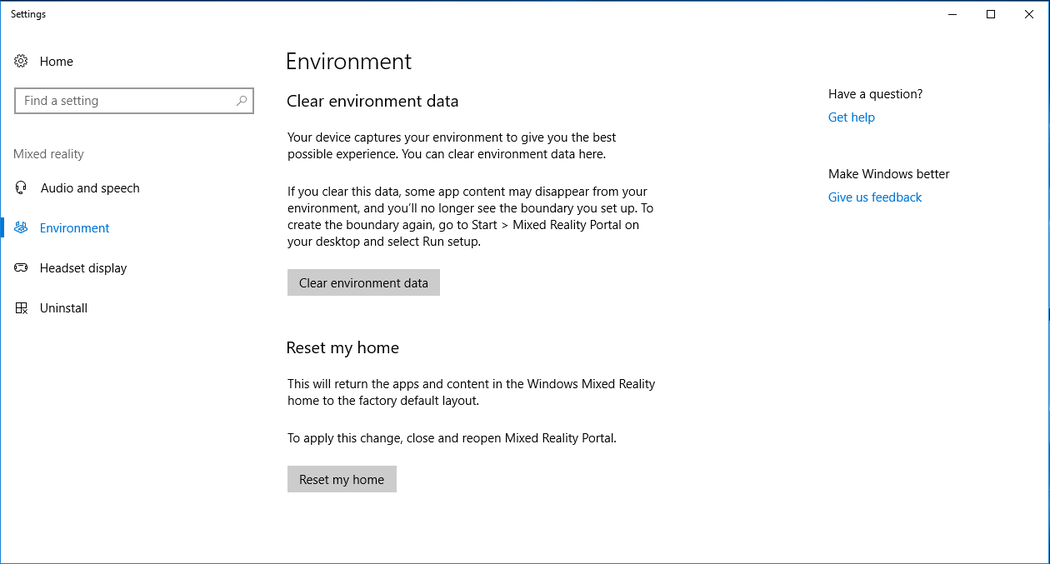
Deinstallieren von Windows Mixed Reality
- Trennen Des Headsets
- Schließen des Windows Mixed Reality-Ports
- Wechseln Sie zu "Einstellungen Mixed Reality > Deinstallieren"> >
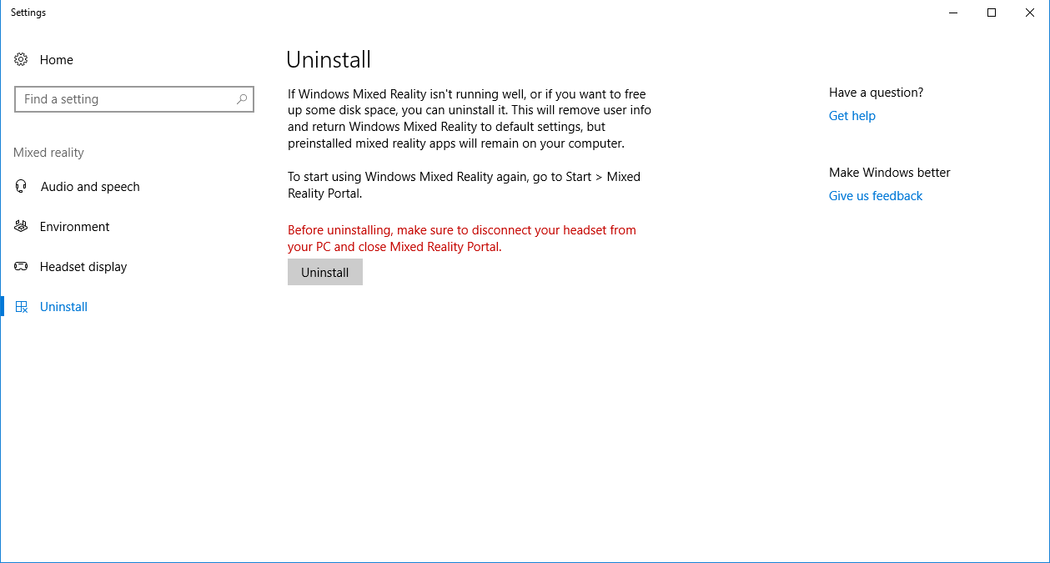
Deaktivieren der Grenze
Wechseln Sie zum Mixed Reality-Portal, und öffnen Sie das Menü oben links auf dem Bildschirm. Wählen Sie "Raumbegrenzung einrichten>" aus. Schalten Sie den Umschalter auf "AUS". Sie sollten am Schreibtisch sitzen bleiben, wenn Sie die Grenze deaktivieren.
Raumsound im Mixed Reality-Zuhause
Das Mixed Reality-Zuhause enthält eine raumbezogene Soundsimulation, bei der Sound aus jeder App vom Standort der App stammt. Wenn Sie sich drehen oder sich näher oder weiter zur App bewegen, ändert sich die Soundrichtung und lautstärke, genau wie im realen Leben.
Hinweis
Dieses Feature ist auf PCs mit integrierten Grafiken aufgrund der Auslastung, die auf der GPU platziert wird, deaktiviert.
Siehe auch
- Problembehandlung beim Mixed Reality Home
- Verwenden von Spielen und Apps in Windows Mixed Reality
- Funktionsweise von Inside-Out-Tracking
- Funktionsweise von Motion-Controllern
- Verwenden von WebVR mit Windows Mixed Reality
- Verwenden von SteamVR mit Windows Mixed Reality
- Einreichen von Bugs und Feedback